- Հեղինակ Lauren Nevill [email protected].
- Public 2023-12-16 18:52.
- Վերջին փոփոխված 2025-01-23 15:20.
Instagram- ը ստեղծվել է որպես լուսանկարների փոխանակման բջջային հավելված: Իհարկե, օգտվողը կարող է համակարգչում դիտել իր լրահոսը, հավանել և մեկնաբանել այլ օգտվողների հաղորդագրությունները, բայց հաղորդագրություններ ավելացնելու ոչ մի եղանակ չկա: Դեռևս հնարավոր է լուսանկարներ և տեսանյութեր հրապարակել համակարգչից, բայց միայն հատուկ ծրագրերի և պլագինների օգնությամբ:
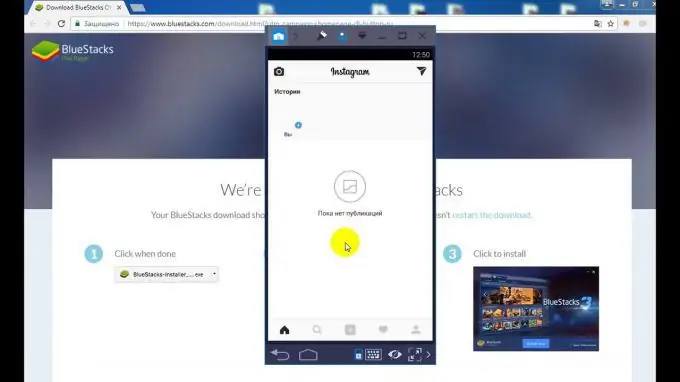
Ինչպե՞ս համակարգչից լուսանկար ավելացնել Instagram- ին:
Նրանց համար, ովքեր օգտագործում են Chrome դիտարկիչ, բավական է տեղադրել հատուկ User-Agent Switcher ընդլայնում, որը թույլ է տալիս բացել Instagram- ի բջջային տարբերակը:
Ընդլայնումը տեղադրելուց հետո դուք պետք է գնաք ընտրացանկ և ընտրեք սարքի տեսակը (iOS կամ Android): Դրանից հետո անցեք Instagram.com: Լուսանկարները վերբեռնելու կոճակով կայքի բջջային տարբերակը կբացվի զննարկչի պատուհանում:
Բջջային տարբերակի ֆունկցիոնալությունը նույնպես սահմանափակ է, օրինակ ՝ դուք չեք կարող տեսանյութեր վերբեռնել, ֆիլտրերը չեն աշխատում, և չեք կարող լուսանկարների շարք հրապարակել մեկ գրառման մեջ:
Chrome- ի մեկ այլ ընդլայնում ՝ «Desktop for Instagram» - ը, թույլ է տալիս տեղադրել լուսանկարներ և կարճ տեսանյութեր և կիսվել նրանց հետ այլ սոցիալական ցանցերում, դիտել ծանուցումներ, մեկնաբանել և հավանել այլ օգտվողների հաղորդագրությունները:
Օգտագործեք այն այսպես.
- Կտտացրեք ընդլայնման կոճակին;
- Բացված պատուհանում անցեք ձեր Instagram հաշիվը;
- Վերբեռնեք էջը, որից հետո կհայտնվի բլոկ ՝ սմարթֆոնի տեսքով: Սա կայքի բջջային տարբերակն է:
Հարկ է նշել, որ մյուս զննարկիչները նման ընդլայնումներ ունեն, ապա հենց Chrome- ում է, որ այն աջակցում է ավելի շատ գործառույթների:
Մեկ այլ մեթոդ կատարյալ է նրանց համար, ովքեր օգտագործում են այլ հանրաճանաչ զննարկիչներ, օրինակ ՝ Opera կամ Yandex:
- Գնացեք Instagram- ի կայք ձեր հաշվի տակ;
- Բացեք մշակողի կոնսոլը, կամ սեղմելով Ctrl + Shift + I ստեղնաշարի համադրությունը, կամ մկնիկի աջ կոճակով ցանկացած տեղ կտտացնելով և ընտրելով «Դիտել տարրի կոդը» կետը:
- Theրագրավորողի վահանակում կտտացրեք շարժական սարքերի նմանակումը նշանակող պատկերակին, իսկ վերին վահանակում ընտրեք համապատասխան սարքը (պլանշետը կամ հեռախոսը):
- Սեղմեք F5- ը, որից հետո բաց Instagram- ում կհայտնվի լուսանկար վերբեռնելու պատկերակ:
Վերոնշյալ մեթոդները կարող են ավելի հարմար լինել, քան այն դեպքում, երբ հրապարակման համար անհրաժեշտ նյութը համակարգչից «փոխանցվում է» հեռախոսին, իսկ դրանից ՝ լուսանկարներ կամ տեսանյութեր վերբեռնելու համար:
Ինչպես ավելացնել գրառումները Instagram- ից համակարգչից `օգտագործելով պաշտոնական սմարթֆոն ծրագիրը
Համակարգչից Instagram- ին լուսանկար կամ տեսանյութ տեղադրելու երաշխավորված աշխատանքային եղանակը բջջային սարքի էմուլյատոր տեղադրելն է: Օրինակ, դուք կարող եք անվճար ներբեռնել և տեղադրել «Nox App Player»:
Տեղադրման գործընթացն ավարտելուց հետո դուք պետք է գնաք ծրագիր, ապա օգտագործեք Play Market- ը ՝ Instagram հավելվածը ներբեռնելու համար և այն օգտագործելու այնպես, ինչպես սովորական սմարթֆոնի վրա:
Բոլոր լուսանկարներն ու տեսանյութերը պետք է տեղափոխվեն հատուկ թղթապանակ ՝ նախքան դրանք emulator- ի միջոցով տեղադրելը Instagram- ում: Այն գտնվում է C սկավառակի վրա, Nox App Player ծրագրի արմատային թղթապանակում, Nox_share / Image գրացուցակում:






